Kiến thức Marketing Online, Photoshop
Lệnh hiệu chỉnh Levels và Curves trong nhóm Adjusment layer Photoshop
PA Marketing xin giới thiệu với các bạn chức năng của lệnh hiệu chỉnh Levels và Curves trong nhóm Adjusment layer photoshop.
1. Lệnh Levels trong nhóm Adjustment layer Photoshop
Dùng để cân chỉnh ánh sáng và màu sắc của hình ảnh qua các vùng sáng, tối và trung tính của hình ảnh.
– Sử dụng Levels để cân chỉnh sáng tối
Click chọn Levels… từ adjusment layer trong bảng layers panel hoặc vào menu Image > Adjustment > Levels…
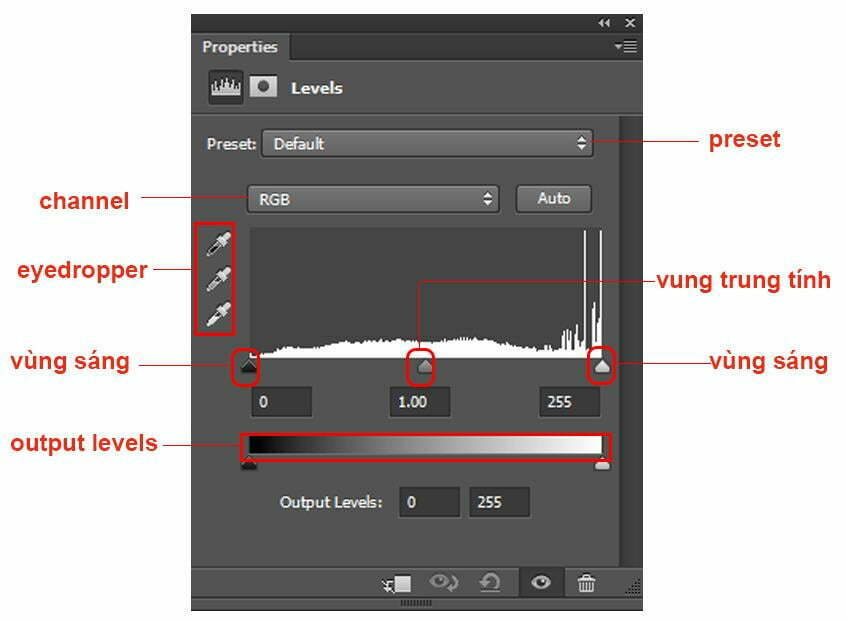
- Chọn kênh tổng hợp (RGB hoặc CMYK) trong mục Chanel.
- Để cân chỉnh vùng tối, kéo điểm neo màu đen từ trái sang phải, khi kéo thì vùng tối sáng tối hơn.
- Để cân chỉnh vùng sáng, kéo điểm neo màu trắng từ phải sang trái, khi kéo thì vùng sáng càng sáng hơn
- Để cân chỉnh vùng trung tính, kéo điểm neo sang trái để mở rộng vùng sáng, kéo sang phải để mở rộng vùng tối.
Lưu ý: đưa ảnh về đúng sáng bằng cách kéo điểm neo màu đen và màu trắng chạm vào 2 đầu của biểu đồ histogram
– Sử dụng Levels để cân chỉnh màu sắc
Chọn kênh muốn hiệu chỉnh trong mục Chanel.
- Red: hiệu chỉnh màu đỏ (bên phải) và xanh cyan (bên trái).
- Green: hiệu chỉnh màu xanh lá (bên phải), hồng magenta (bên trái).
- Blue: hiệu chỉnh màu xanh dương (bên phải) và vàng (bên trái).
Lưu ý: Output Levels có công dụng ngược lại với Input Levels
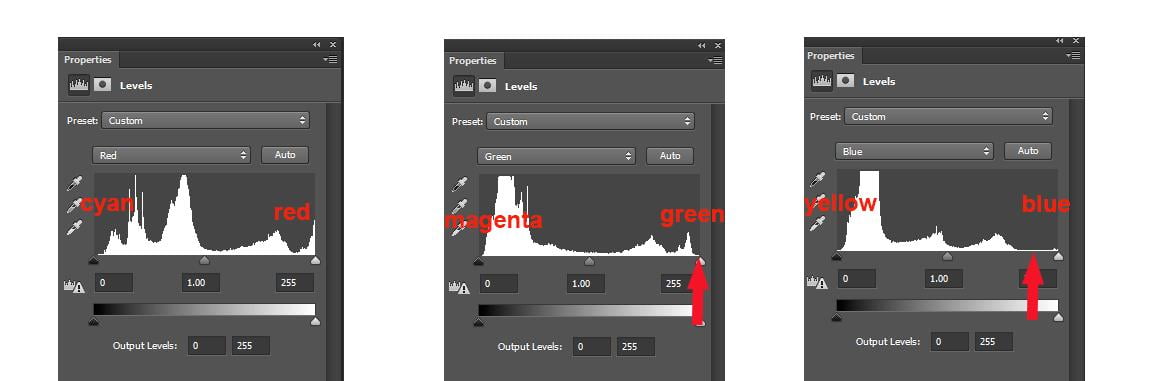
- Khi kéo điểm neo màu đen qua trái, vùng tối sẽ được sáng hơn, tạo lớp mù trên hình
- Khi kéo điểm neo màu đen qua phải, vùng sáng sẽ tối hơn
- Cân chỉnh Output Levels sẽ giảm tương phản để tạo hiệu ứng low-contrast. Cân chỉnh Input Levels sẽ tăng tương phản hơn mình
2. Lệnh Curves trong Adjusment Layer Photoshop
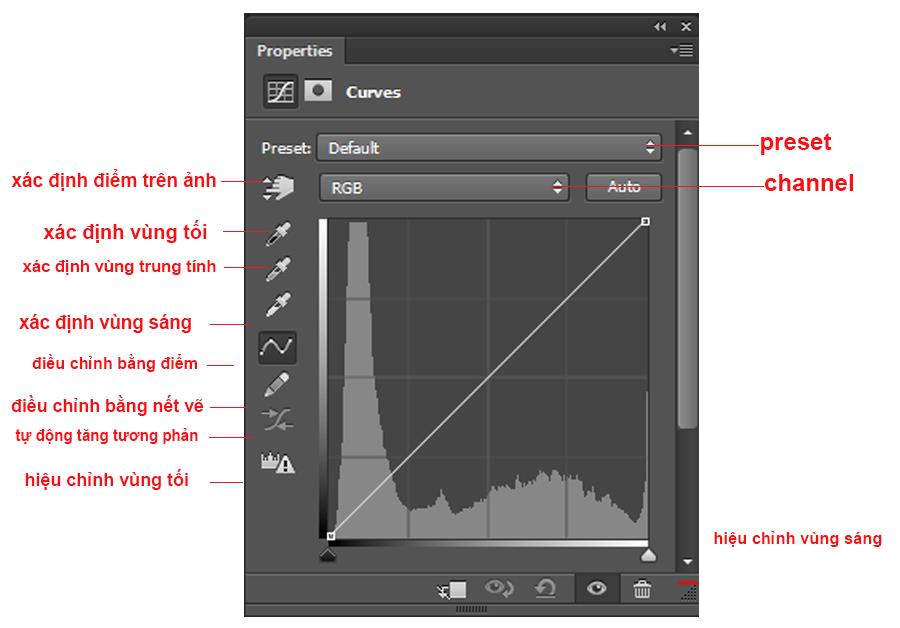
- Dùng để cân chỉnh ánh sáng và màu sắc của hình ảnh qua điểm sáng nhất, điểm tối nhất, điểm trung tính của hình ảnh, thể hiện trên các điểm điều chỉnh ứng với từng vị trí màu trên hình.
- Mặc định, ánh sáng và màu sắc của hình được thể hiện bằng một đường chéo trên bản đồ. Cột bên trái ứng với vùng tối (shadows), 2 cột giữa ứng với vùng trung tính (midtones) và cột phải ứng với vùng sáng (highlights)
- Biểu đồ nằm ngang thể hiện thông sống Input Levels, biểu đồ nằm dọc thể hiện thông số Output Levels.
- Curves Adjusment có thể được sử dụng trên hình ảnh với hệ màu CMYK, Lab và Grayscale. Với hệ màu CMYK, biểu đồ thể hiện phần trăm của từng kênh màu. Với Lab và Grayscale, biểu đồ thể hiện ánh sáng của hình.
– Sử dụng Curves để cân chỉnh sáng tối
- Click chọn Curves… từ adjustment layer trong bảng Layer Panel hoặc vào menu Image > Adjustments > Curves
- Chọn kênh tổng hợp (RGB hoặc CMYK) trong mục Chanel.
- Để cân chỉnh vùng sáng, di chuyển điểm điều chỉnh ở góc trên.
- Để cân chỉnh vùng tối, di chuyển điểm điều chỉnh ở góc dưới.
- Để cân chỉnh vùng trung tính, di chuyển điểm điều chỉnh ở giữa.
- Có thể tạo thêm nhiều điểm điều chỉnh bằng cách click vào vị trí bất kì trên thanh điều chỉnh. Hoặc chọn công cụ ngón tay rồi rê chuột click vào hình.
– Sử dụng Curves để cân chỉnh màu sắc
- Click chọn Curves… từ adjustment layer trong bảng Layer Panel hoặc vào menu Image > Adjustment > Curves
- Chọn kênh muốn hiệu chỉnh trong mục Channel.
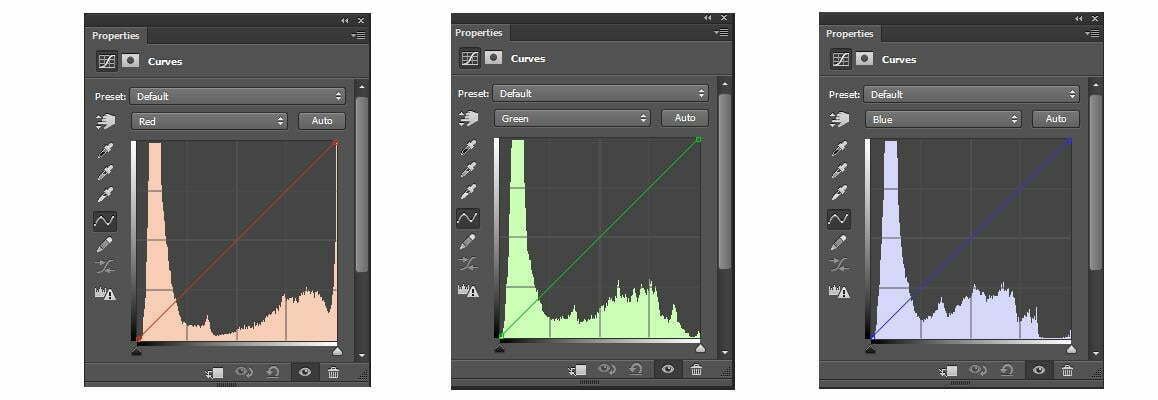
3. Một số lưu ý cho Levels và Curves
- Có thể sử dụng công cụ Eyedropper click vào đúng điểm tối nhất, sáng nhất hoặc trung tính trong hình để tự động cân chỉnh màu sắc, ánh sáng.
- Để xác định vùng sáng hoặc vùng tối trên hình, giữ Alt trong khi kéo hiệu chỉnh điểm điều chỉnh vùng sáng và vùng tối
- Với thanh điều chỉnh của Curves, có thể add có thể add tối đa 16 điểm điều chỉnh, mang lại kết quả chi tiết và cụ thể hơn Levels.
- Levels hoạt động trên nguyên tắc điều chỉnh vùng, cho kết quả tổng thể hơn, còn Curves hoạt động trên nguyên tắc điều chỉnh điểm
- Khi chỉnh sửa trong Photoshop, nên chỉnh Levels hoặc Curves trước khi cân chỉnh bất cứ một lệnh hiệu chỉnh màu sắc nào
Trên đây là chức năng cơ bản của lệnh hiệu chỉnh Levels và Curves trong nhóm Adjusment layer. Hi vọng bài viết hữu ích với bạn.






Bài viết liên quan
Ứng dụng AI trong quản lý và phân tích dữ liệu
Áp dụng AI trong quản lý và phân tích dữ liệu giúp doanh nghiệp đưa [...]
Th2
Chiến lược bán hàng trên sàn thương mại điện tử (2025)
Bán hàng trên các sàn TMĐT là một lĩnh vực đầy tiềm năng, nhưng cũng [...]
4 kỹ năng lắng nghe thông minh
Khi được lắng nghe một cách chân thành, nhân viên sẽ cảm thấy được trân [...]
Th1
Những chiến lược digital marketing phổ biến dành cho doanh nghiệp (2025)
Những chiến lược digital marketing phổ biến dành cho doanh nghiệp mới nhất năm 2025 [...]
Th12
7 chiến lược marketing ngành dịch vụ xổ số trực tuyến (Vietlott) hiệu quả để thành công
Các chiến lược marketing cho ngành dịch vụ xổ số trực tuyến (Vietlott) [...]
Th4
1. Giới thiệu về giảng viên Nguyễn Phan Anh: https://pamarketing.vn/giang-vien/phan-anh/ 2. Nội dung khóa học [...]
Th4
CHIẾN LƯỢC QUẢNG CÁO TIKTOK 2024
TikTok không chỉ là một nền tảng giúp bạn tiếp cận đối tượng khán giả [...]
Th3
CÁCH ĐỂ VIDEO TIKTOK LÊN XU HƯỚNG
Nếu bạn muốn Luồng TikTok của mình có tính lan truyền nhất có thể, hãy [...]
Th3
CÁCH CHẠY QUẢNG CÁO BÁN HÀNG TRÊN TIKTOK 2024
Các thương hiệu hiện đang sử dụng TikTok làm một phần quan trọng trong chiến [...]
Th3
CÁCH KHÔI PHỤC TÀI KHOẢN TIKTOK BỊ CẤM TẠM THỜI
Có 5 cách để liên hệ với TikTok và cách duy nhất để dỡ bỏ [...]
Th3
12 XU HƯỚNG QUẢNG CÁO VIDEO NĂM 2023
Video đã trở thành trung tâm của sự tương tác và hoạt động thương mại [...]
Th10
XU HƯỚNG BÁN HÀNG TRÊN TIKTOK
Phương tiện truyền thông xã hội đã thay đổi căn bản cách chúng ta tiếp [...]
Th10
CÁCH LÀM VIDEO TIKTOK LÊN XU HƯỚNG
Sự phát triển nhanh chóng của TikTok đã ảnh hưởng đến gần như mọi nền [...]
Th10
CÁCH MARKETING TRÊN TIKTOK
TikTok đã và đang trở thành hiện tượng trong lĩnh vực tiếp thị, là một [...]
Th10
CÁCH TỐI ƯU QUẢNG CÁO TIKTOK
Tối ưu quảng cáo là quá trình điều chỉnh và cải thiện chiến lược quảng [...]
Th10